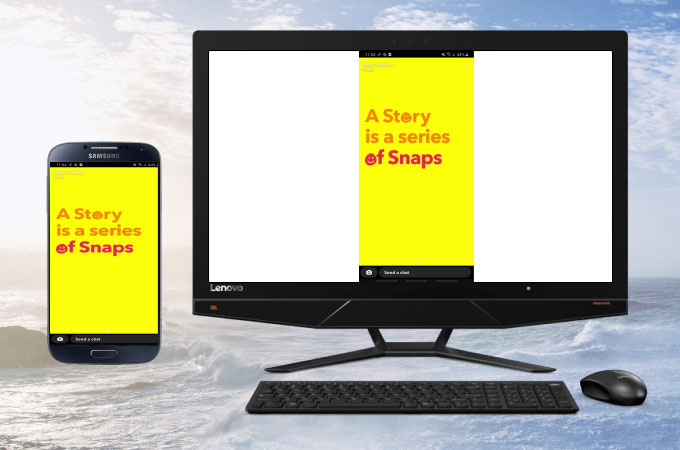
Pour profiter de Snapchats sur un écran plus grand, vous pouvez utiliser les outils de mise en miroir d’écran suivants et d’autres méthodes fournies dans cet article. En utilisant ces outils de mise en miroir d’écran pour PC, vous pouvez maintenant utiliser Snapchat sur PC rapidement et facilement. Découvrez-les ci-dessous.
Principaux outils pour obtenir Snapchat sur PC
LetsView
L’un des meilleurs outils pour utiliser Snapchat sur PC est LetsView. Cet outil de mise en miroir d’écran de première classe offre un affichage de grande qualité même lorsque vous projetez l’écran de votre téléphone sur un écran plus grand et plus large comme votre PC. Ce qui est bien, c’est que cet outil étonnant a une interface utilisateur simple et conviviale qui ne nécessite aucune connaissance de base lorsqu’il s’agit de mettre en miroir votre téléphone. Voici les étapes simples qui peuvent vous aider à commencer à utiliser Snapchat sur votre PC.
- Installez l’application en la téléchargeant sur son site Web principal.
- Ouvrez l’application et attendez qu’elle reconnaisse votre PC. Une fois votre PC reconnu, appuyez sur l’application et la mise en miroir commencera.
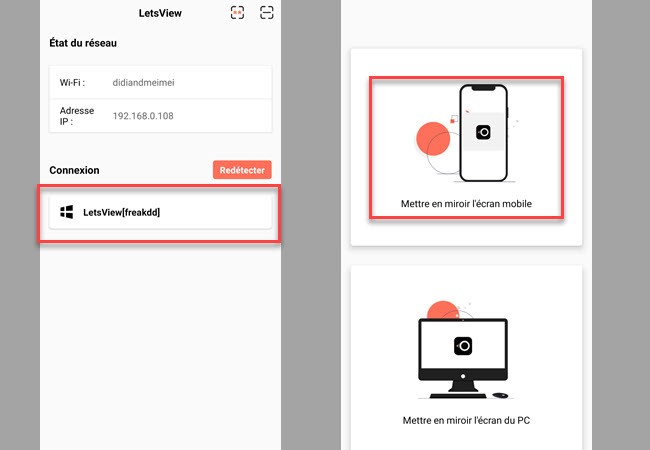
- Ensuite, lancez l’application Snapchat pour commencer à l’utiliser sur votre PC.
ApowerMirror
Un autre outil de mise en miroir d’écran de qualité sur lequel vous pouvez compter lorsque vous voulez utiliser Snapchat sur votre PC est ApowerMirror. Beaucoup d’utilisateurs affirment que cet outil étonnant les aide beaucoup sans rencontrer de problème lors de la mise en miroir. En outre, il offre des outils supplémentaires qui leur permettent de profiter davantage du processus de mise en miroir. Ces fonctions comprennent la prise de captures d’écran, l’enregistrement d’écran et un marqueur pour tableau blanc. Commencez à utiliser cet outil étonnant en suivant les étapes simples que voici.
- Téléchargez l’application et installez-la sur votre téléphone et votre PC.
- Exécutez l’application sur les deux appareils, puis appuyez sur le bouton Miroir sur votre téléphone. Choisissez le nom de votre PC, puis appuyez sur Diffuser le téléphone sur PC. Pour lancer la mise en miroir, appuyez sur Démarrer maintenant.

- Enfin, lancez Snapchat sur votre téléphone pour le voir affiché sur votre PC.
BlueStacks
Si vous recherchez une autre méthode qui ne nécessite pas l’utilisation de votre téléphone mobile pour avoir snapchat sur son ordinateur , optez pour Bluestacks. Cette application est un émulateur conçu pour permettre à votre ordinateur d’accéder au Google Play Store afin d’installer des applications mobiles et de jouer aux jeux mobiles sur votre. Voici les étapes à suivre pour utiliser cet émulateur Android sur votre PC.
- Téléchargez l’application et installez-la sur votre PC.
- Créez un compte pour accéder à la boutique Google Play.
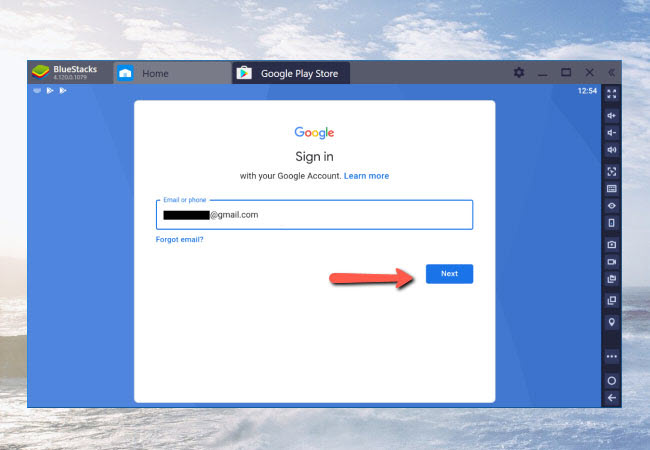
- Allez dans la barre de recherche et cherchez Snapchat. Installez-le et voilà !
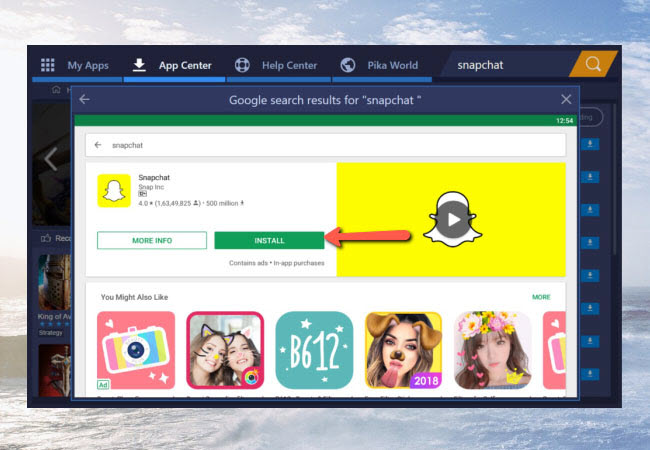
Nox Player
Un autre émulateur Android que vous pouvez utiliser pour utiliser Snapchat sur votre PC est Nox Player. Il s’agit d’un émulateur gratuit qui est hautement compatible avec les plateformes Windows et Mac. Il permet à votre ordinateur d’imiter les fonctions d’OS de votre Android et d’installer des applications et des jeux sur votre PC. Voici les étapes simples que vous pouvez utiliser comme guide pour utiliser cette application.
- Sur votre PC, allez sur votre navigateur Web et installez l’application.
- Une fois installée, créez et connectez votre compte pour pouvoir télécharger Snapchat.
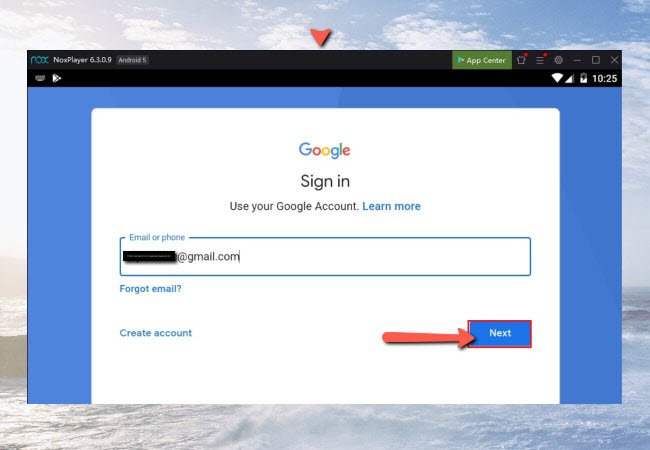
- Après cela, exécutez l’application téléchargée et commencez à utiliser Snapchat sur votre PC.
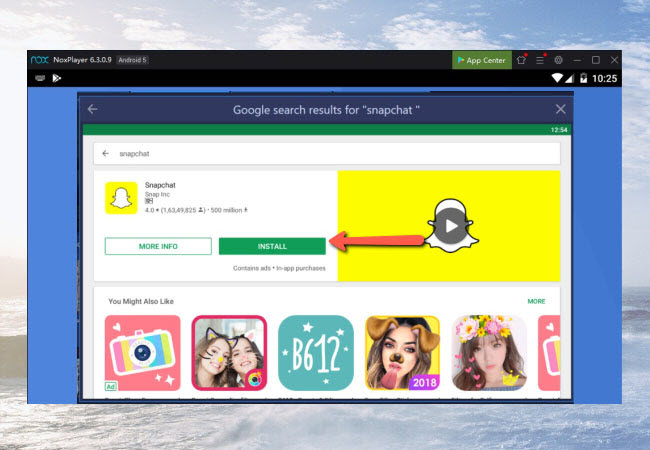
Conclusion
Ci-dessus sont quatre des meilleurs outils pour utiliser Snapchat sur votre PC. Si vous recherchez un outil pour mettre en miroir votre téléphone sur votre PC et diffuser Snapchat sur votre PC, utilisez ApowerMirror ou Letsview. Si vous souhaitez utiliser une application directe sur votre PC, optez pour Bluestacks ou Nox Player.
 LetsView
LetsView 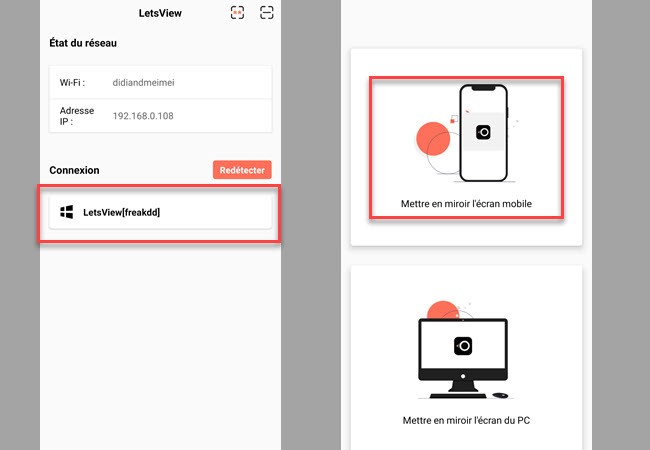

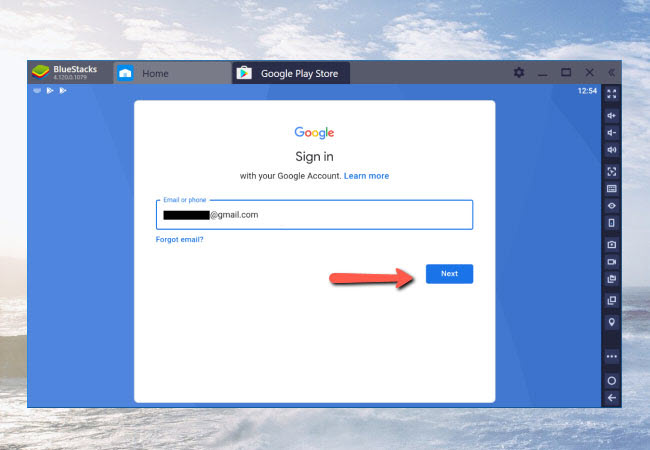
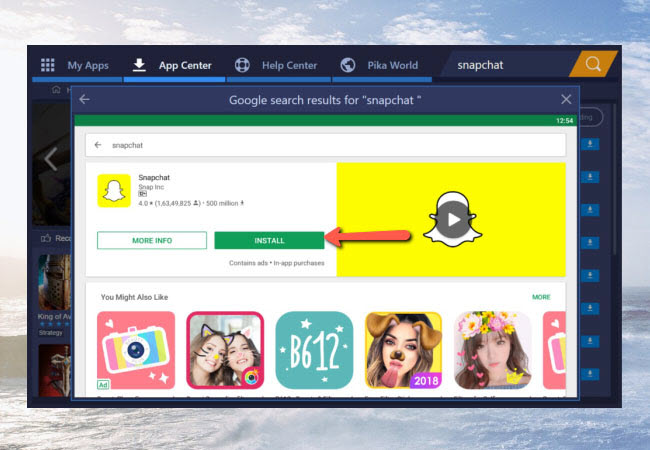
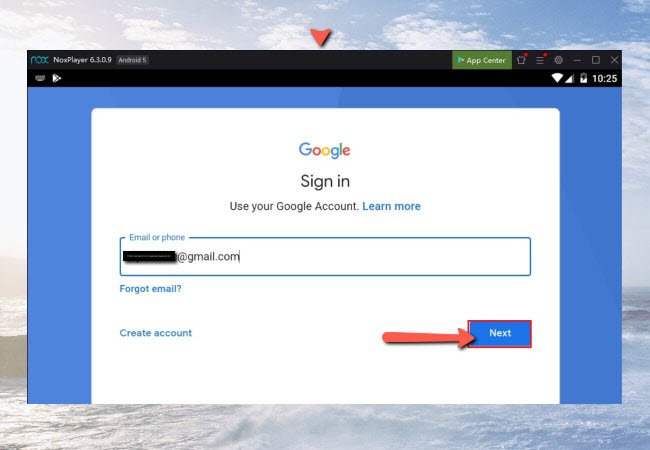
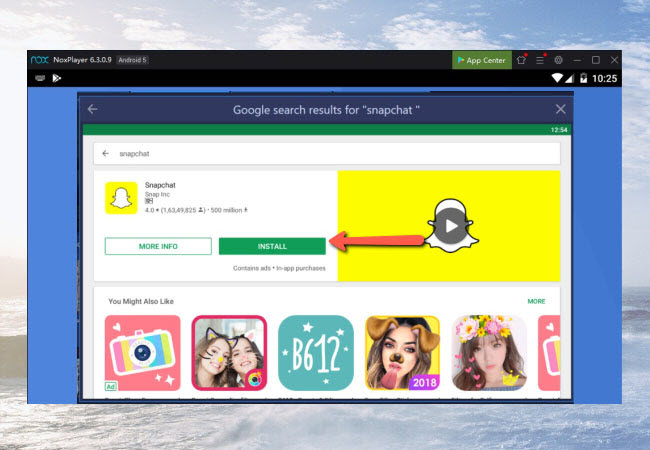










Laissez un commentaire